
php editor YouziがWin11でカーソルの点滅速度を変更する方法を紹介します。カーソルはOSの中で重要な役割を果たしており、カーソルの点滅速度を調整することで操作効率や快適性が向上します。 Win11システムでは、簡単な設定調整でカーソルの点滅速度を簡単に変更でき、操作がよりスムーズでよりカスタマイズされます。次に、調整方法を簡単にマスターできるように、詳細な設定方法を説明します。
Win11のカーソル点滅速度調整方法:
1. 左下のタスクバーのスタートをクリックし、上の検索ボックスに「コントロールパネル」と入力して開きます。
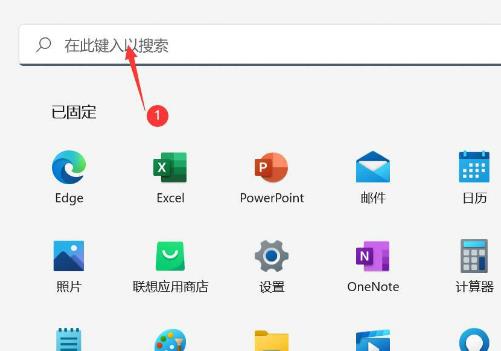
#2. コントロール パネル インターフェイスに入ったら、「キーボード」をクリックします。
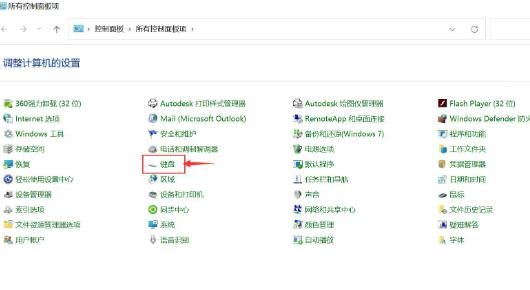
3. 次に、開いたウィンドウで「カーソルの点滅速度」を見つけ、スライダーをドラッグして設定し、最後に「OK」をクリックして保存します。
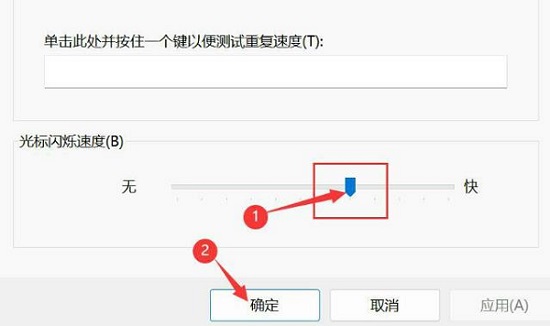
以上がwin11でカーソルの点滅速度を変更するにはどうすればよいですか? Windows 11でカーソルの点滅速度を調整する方法の詳細内容です。詳細については、PHP 中国語 Web サイトの他の関連記事を参照してください。